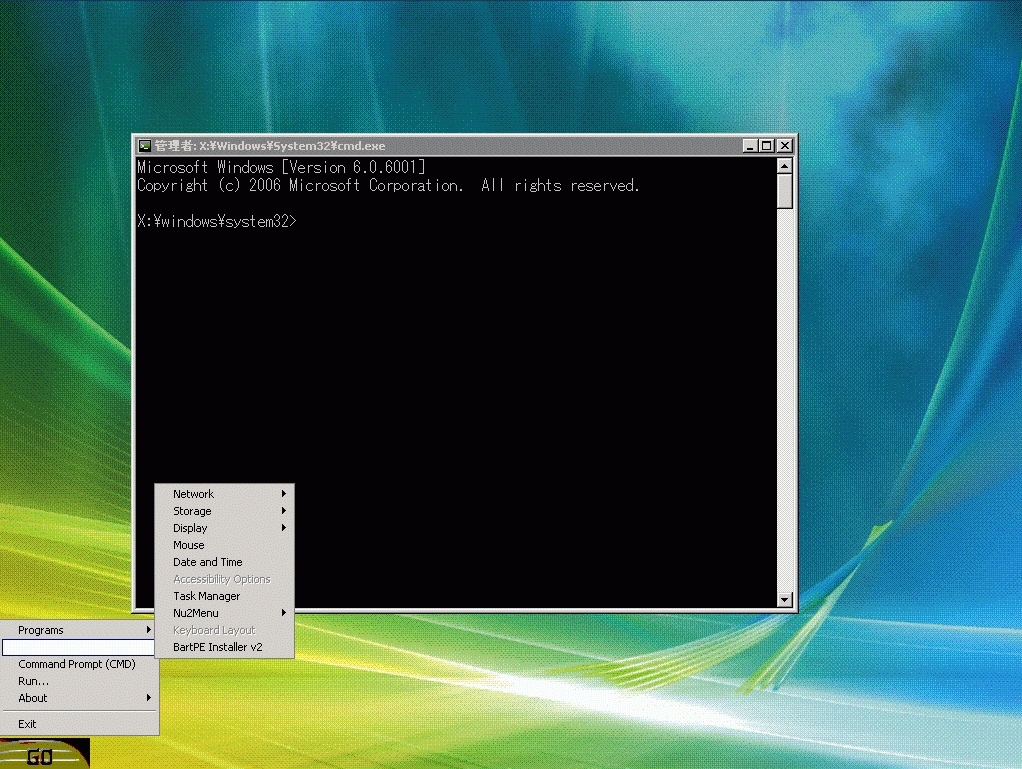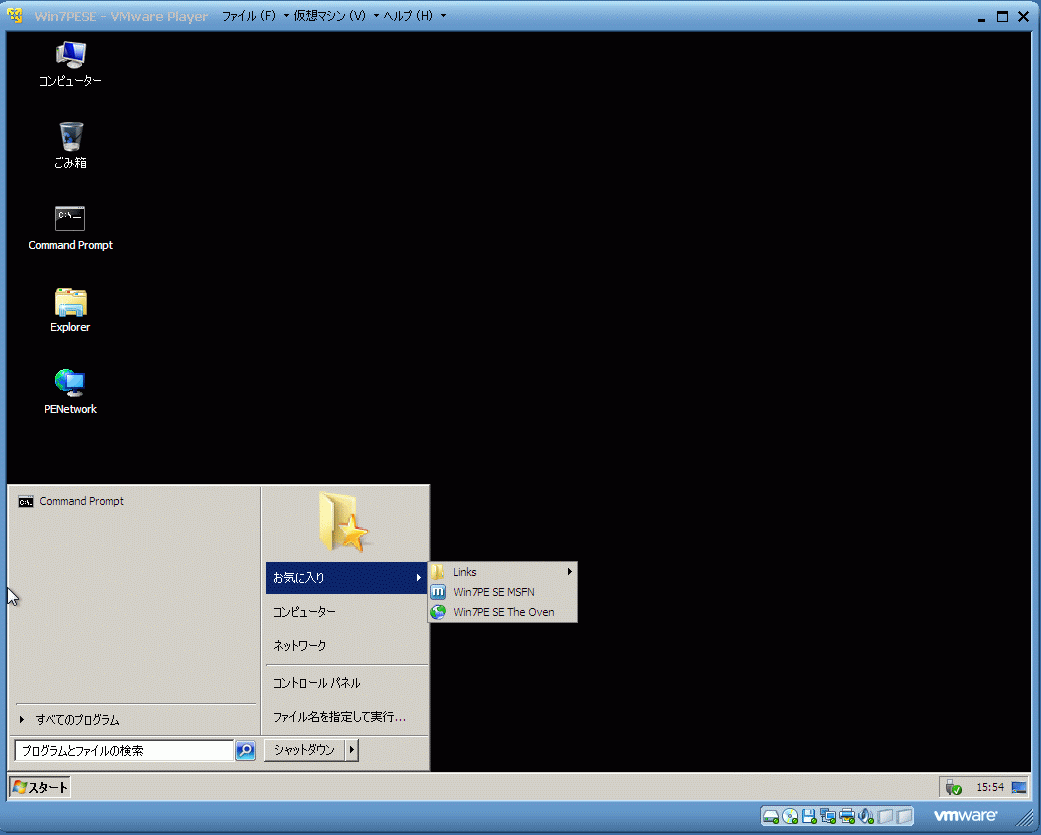VMware PlayerでWindows PE/VistaPE/7PEを起動
仮想マシンで動くOS
VMware PlayerでWindows PE/BartPE/VistaPE/7PEを起動
[仮想化ソフトウェア]
[ホストOS]
[ホスト環境]
[ゲストOS]
[その他ソフトウェア]
ここでは、仮想マシンを作成・実行可能な仮想化ソフトウェアの1つであるVMware PlayerのゲストOSとしてWindows PEやBartPE、VistaPE、7PEを起動確認してみます。
想定
Windows PE(WinPE)の起動だけに留まらず、動作確認の為、Windows Server 2008 評価版をWindows PE 2.0を介してインストールしてみるものとします。
PEと言えば、初めて一般公開されたフリーソフトウェアであり、PEを世に知らしめたBart's PE Builderで作成できるBartPEを外しては話にならないということでBartPEも起動確認してみるものとします。
BartPEは、インストール済みWindows XPからISOディスクイメージを作成、それを元にPE Builderで作成するものとします。
また、WinBuilderで作成可能なVistaPEや7PEもついでに起動可能か確認してみるものとします。
VistaPEについては、Vistaインストール済みのハードディスクから、更にVistaとカーネルが同じであるWindows Server 2008 評価版ISOディスクイメージから、それぞれ作成するものとします。
7PEは、Windows 7 評価版ISOディスクイメージから作成するものとします。
概要
前者の想定については、Windows Server 2008 評価版のインストールディスクイメージとWindows AIKで作成済みのWindows PEのディスクイメージ(.iso)を利用する為、VMware Playerの仮想マシン設定でCD/DVDドライブを1台追加し、仮想CD/DVDドライブ2台、または、直接ISOイメージ2つを使ってインストールします。
Windows PEが起動したら、D:かE:の何れかにWindows 2008 評価版のディスクイメージがセットされているはずなので、そのドライブ直下にあるsetup.exeを実行することでインストールを開始します。
物理CD/DVDドライブからPEを起動する場合には、PEは、ドライブレターをX:としてメモリにロードされ実行されるのでBIOSなどの起動順以前にPEが先に起動することから、PE起動後は、PE用のCD/DVDを取り出し、インストールCD/DVDを入れて、本来当該PCがCD/DVDドライブとして認識するドライブ上でsetup.exeを実行することでセットアップできます。
尤もWindows Server 2008 評価版のインストールディスクイメージはブータブルなので、そもそもWindows PEからセットアップするというのは、あまり現実的ではありません。
現実的な利用法の1つは、フロッピーディスクを起動ディスクとしてCDをブートした時代のWindowsやハードディスクから吸い出して作成したインストールディスクを何らかの事情でブート可能にできなかった場合含め、Windows 95/98/98SE/ME/XP...などの起動ディスクとしてPEを使うケースです。
尚、フロッピーディスクを起動ディスクとする必要があったWindows 95/98/98SEなどについては、PEを起動ディスクとする場合でもセットアップの前にパーティションの作成と(ファイルシステムを指定する為の)フォーマットを行う必要があるのでPEに予め必要なソフトウェアをインストールしておく必要があります。
ちなみに仮想CD/DVDドライブによるのか、フリーソフト版の制限なのか、少なくとも検証に使ったものは、(起動順でCDドライブを優先して有効にして)ブータブルディスクイメージをセットしてもブートせず、仮想マシンにISOイメージを直接指定することで機能しました。
それぞれの方法で作成したBartPE、VistaPEと7PEについては、この検証想定では、起動を確認するだけです。
VirtualBox 4.2.12/VMware Player 3.1.6
尚、VirtualBox 4.2.12では、PE起動時の"Windows files loading..."とモノクロのプログレスバーの画面でフリーズ状態になってしまい先に進めない為、VMware Player 3.1.6で試してみるとあっさり起動したことから、とりあえず、深追いせず、VMware Playerを使うことにしました。
インストールが完了したら
インストールが完了したら、もうPEやWindows 2008 評価版のインストールディスクイメージは不要なのでアンマウント(、物理ディスクの場合、取り出し)、ハードディスクから起動すれば、Windows 2008を利用できますし、他方、ハードディスク上にインストール済みのOSに何かあった場合、CD/DVD/USBメモリ(ペンドライブ)などからPEを起動すればチェックや修復などレスキューメディアとして使用することが可能となります。
BartPE、Windows PE、VistaPE、7PEなども同様です。
物理マシンで使うなら
Windows AIKで作成した標準または、カスタマイズ済みWindows PEの出来に満足いかないならAIKで再度カスタマイズしたディスクイメージを作成し仮想マシンで試してみればよいでしょうし、満足し、実機で使ってみようという段になったら、ライティングソフトを使ってディスクに焼くとよいでしょう。
Bart's PE Builderで作成したBartPE、WinBuilderで作成したVistaPE/7PEについても同様です。
関連リンク
- 各種PEを起動【VMware Player】
- MS-DOS起動とWin 95/98SE/XPのインストール【VMware Player】
- Windows Vista起動とWindows 2008/7/8.1のインストール【VMware Player】
- Windows 10のインストール【VMware Player】
- Linux/UNIX/BSD系OSのインストール【VMware Player】
- MS-DOS起動ディスク作成と起動【VirtualBox】
- MS-DOS起動ディスクでWindows 95をインストール【VirtualBox】
- MS-DOS起動ディスクでWindows 98SEをインストール【VirtualBox】
- MS-DOS起動ディスクでWindows XPをインストール【VirtualBox】
- Windows 7をインストール【VirtualBox】
- Windows 8.1をインストール【VirtualBox】
- Windows Server 2003を起動【VirtualBox】
- Windows Server 2008をインストール【VirtualBox】
- Linuxをインストール【VirtualBox】
- Androidの起動とインストール【VirtualBox】
- Arch Linuxの起動とインストール【VirtualBox】
- ArchBangの起動とインストール【VirtualBox】
- CentOSの起動とインストール【VirtualBox】
- Damn Small Linuxの起動とインストール【VirtualBox】
- Debian GNU/Linuxの起動とインストール【VirtualBox】
- Fedoraの起動とインストール【VirtualBox】
- Gentooの起動とインストール【VirtualBox】
- Linux Mintの起動とインストール【VirtualBox】
- Lupu 528JPの起動とインストール【VirtualBox】
- KNOPPIXの起動とインストール【VirtualBox】
- Mageiaの起動とインストール【VirtualBox】
- Manjaroの起動とインストール【VirtualBox】
- openSUSEの起動とインストール【VirtualBox】
- PearOSの起動とインストール【VirtualBox】
- SliTazの起動とインストール【VirtualBox】
- Tiny Core Linuxの起動とインストール【VirtualBox】
- TOP Linuxの起動とインストール【VirtualBox】
- Ubuntuの起動とインストール【VirtualBox】
- Vine Linuxの起動とインストール【VirtualBox】
- ...etc.
- UNIX/BSD系OSをインストール【VirtualBox】